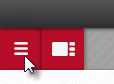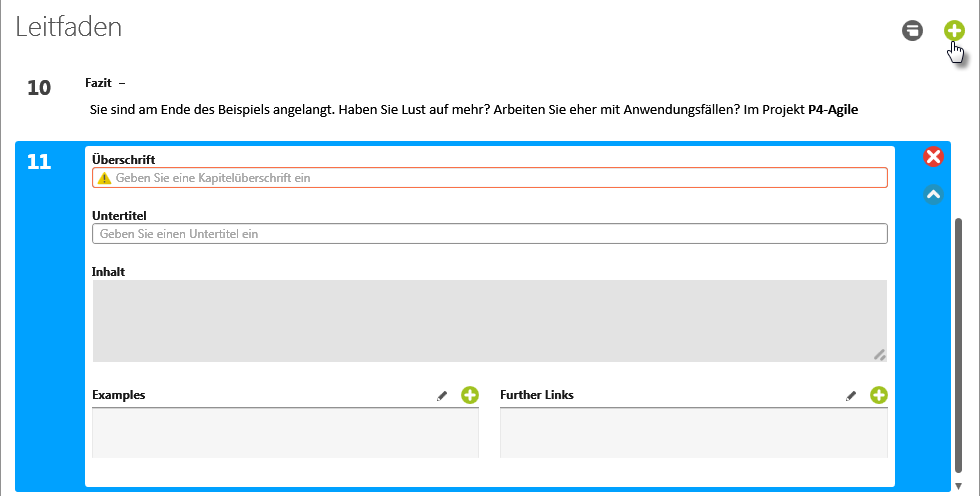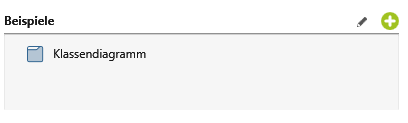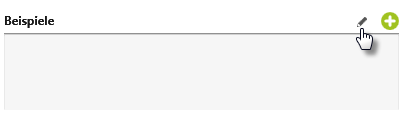Leitfaden bearbeiten
Der Leitfaden kann zu jeder Zeit bearbeitet und erweitert werden.
Neues Kapitel anlegen
- Öffnen Sie den Bearbeitungsdialog des Leitfadens über das Backstage-Menü mit Projekt/ Leitfaden bearbeiten. Möchten Sie den Leitfaden für eine Organisation bearbeiten, wählen Sie über das Backstage-Menü der Organisation den Befehl Organisation/ Leitfaden bearbeiten.
- Klicken Sie rechts oben auf die Plus-Schaltfläche, um ein neues Kapitel anzulegen.
Neu angelegte Kapitel werden immer unter die bestehenden Kapitel gehängt.
- Unter Überschrift tragen Sie den Titel des Kapitels ein. Zusätzlich können Sie im Feld Untertitel eine weitere Zwischenüberschrift definieren.
- Klicken Sie in den Bereich Inhalt, um das Beschreibungsfeld zu aktivieren. Jetzt können Sie einen Text eingeben. Wenn Sie Bilder einfügen oder den Text formatieren möchten, klicken Sie auf den kleinen Pfeil in der Mitte, um den Editor einzublenden.
- Bestätigen Sie anschließend mit OK.
Der Bearbeitungsdialog schließt sich.
Kapitel löschen
Kapitel, die in einem Leitfaden angelegt sind, können natürlich auch wieder gelöscht werden. Markieren Sie das Kapitel und klicken dann auf die Löschen-Schaltfläche.
Bestätigen Sie die Folgedialog mit Ja.
Das Kapitel wird aus dem Leitfaden entfernt.
Links einfügen
Im Leitfaden können Sie Links zu Webseiten, zu lokalen Dateien oder Projektelementen (wie Sichten, Diagramme, Einzelelemente etc.) angeben. Die Links können dann über einen Klick geöffnet werden.
- Öffnen Sie den Leitfaden über das Backstage-Menü mit Projekt/ Leitfaden bearbeiten.
- Gehen Sie in das Kapitel, welches Sie mit Links und Beispielen versehen möchten.
- Webseiten oder lokale Dokumente geben Sie unter Weiterführende Links an, indem Sie auf die Plus-Schaltfläche klicken.
Möchten Sie stattdessen Projektelemente zur Verfügung stellen, klicken Sie links hinter Beispiele auf die Plus-Schaltfläche. Im Folgedialog wählen Sie aus, was angezeigt werden soll.
- Bestätigen Sie mit OK.
Label für Links und Beispiele ändern
Die vorkonfigurierten Namen Beispiele und Weiterführende Links können umbenannt werden.
- Klicken Sie hinter Beispiele bzw. Weiterführende Links auf den Stift.
- Klicken Sie in das Feld und tragen einen anderen Namen ein.
- Bestätigen Sie die Änderungen, indem Sie den Leitfaden mit OK speichern.